Nastavitev podnapisov na YouTubu
Vsi vedo, katere podnapise so. Ta pojav je znan že od nekdaj. Prav tako je šlo dobro v naš čas. Zdaj lahko najdemo podnapise kjerkoli, v kinodvoranah, na televiziji, na spletnih mestih s filmi, vendar se bo to zgodilo o podnapisih v Youtubeu, oziroma o njihovih parametrih.
Preberite tudi: Kako omogočiti podnapise v Youtube
Vsebina
Možnosti podnapisov
Za razliko od istega filmskega gledališča, video hosting odločil, da gredo na drug način. YouTube ponuja vsakomur, da nastavi svoje možnosti za prikaz besedila. No, da bi razumeli vse na najboljši način, se morate najprej podrobneje seznaniti z vsemi parametri.
- Najprej morate vnesti nastavitve sami. Če želite to narediti, morate klikniti ikono zobnika in v meniju izberite »Podnapisi« .
- No, v meniju podnapisov kliknite na "Parametri" vrstico , ki se nahaja na samem vrhu poleg naslova razdelka.
- Tukaj ste in na kraju samem. Preden odprete vsa orodja za neposredno interakcijo z prikazom besedila v zapisu. Kot lahko vidite, je veliko parametrov - 9 kosov, zato je vredno govoriti o vsaki posebej.
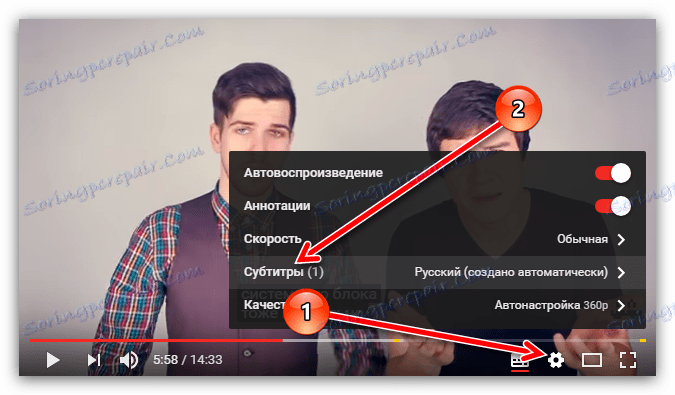
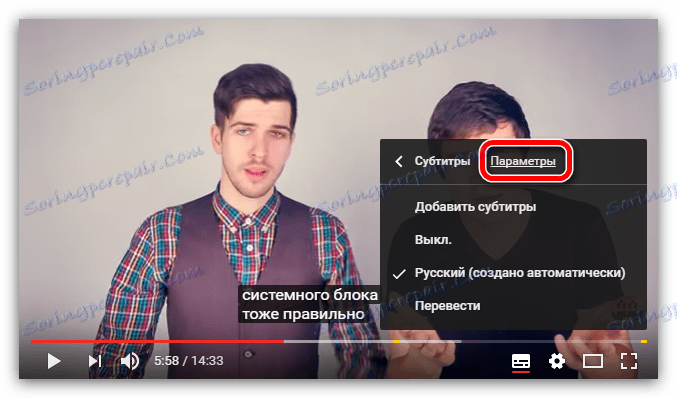
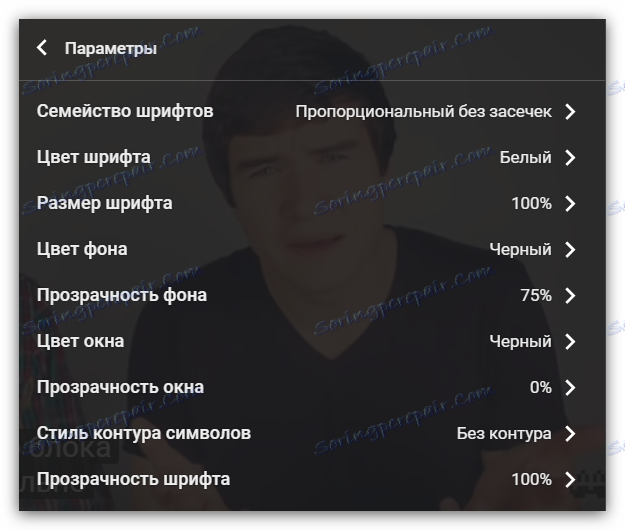
Družina pisav
Prvi parameter je družina pisav. Tu lahko določite izvorni videz, ki ga lahko spremenite z drugimi nastavitvami. Torej je to temeljni parameter.
Skupaj je na voljo sedem možnosti za prikaz pisave.

Da bi vam olajšali odločitev, katero izbirati, si oglejte spodnjo sliko.
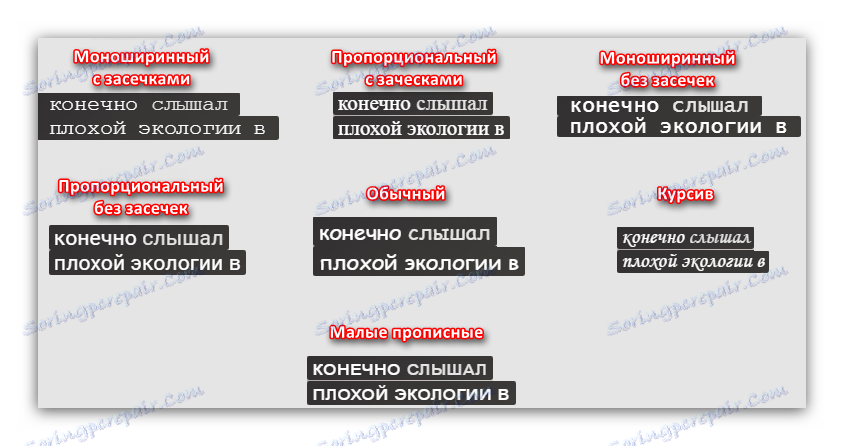
Preprosto - izberite pisavo, ki vam je všeč, in jo kliknite v meniju v predvajalniku.
Barva in prosojnost pisave
Še vedno je preprostejše, ime parametrov govori zase. V nastavitvah teh parametrov boste prejeli izbrano barvo in stopnjo preglednosti besedila, ki bo prikazan v videoposnetku. Na izbiro imate osem barv in štiri stopnje preglednosti. Seveda velja, da je bela klasična, preglednost pa je bolje izbirati za sto odstotkov, če pa želite preizkusiti, potem izberite druge parametre in pojdite na naslednji element nastavitve.
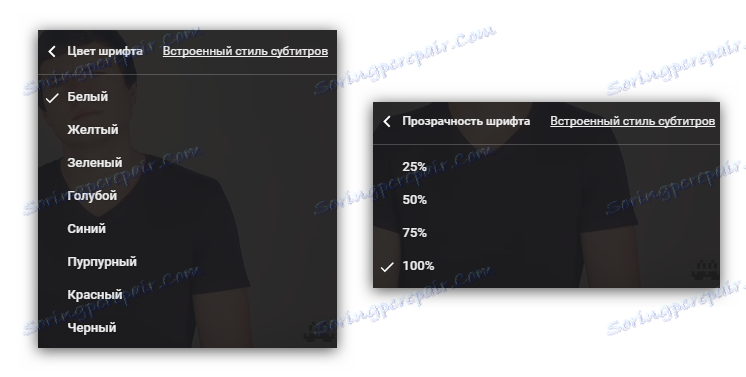
Velikost pisave
"Velikost pisave" je zelo uporabna možnost prikaza besedila. Čeprav je njegovo bistvo boleče preprosto - povečati ali, nasprotno, zmanjšati besedilo, vendar lahko prinese koristi. Seveda mislimo na prednosti za gledalce s slabovidnostjo. Namesto da iščete očala ali povečevalno steklo, lahko preprosto nastavite velikost pisave in uživate v ogledu.
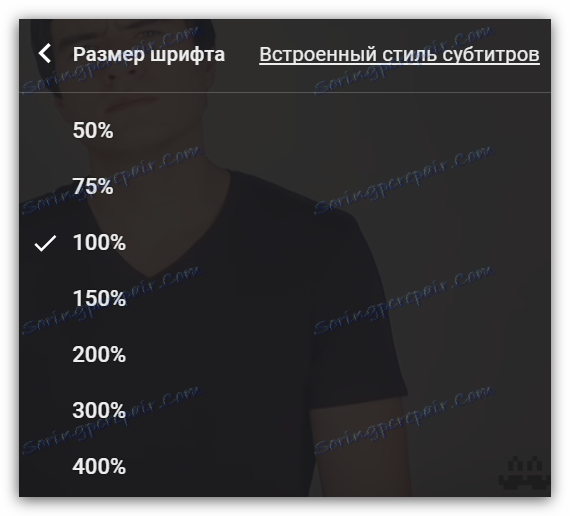
Barva ozadja in prosojnost
Za parametre je tudi govorno ime. V njem lahko določite barvo in prosojnost ozadja za besedilom. Seveda ima barva le majhen učinek, v nekaterih primerih pa je vijolična, celo moteča, vendar ljubitelji počnejo nekaj drugega kot vsi.
Poleg tega je mogoče narediti simbiozo dveh parametrov - barva ozadja in barva pisave, na primer, ozadje bele in črka črna - to je precej prijetna kombinacija.
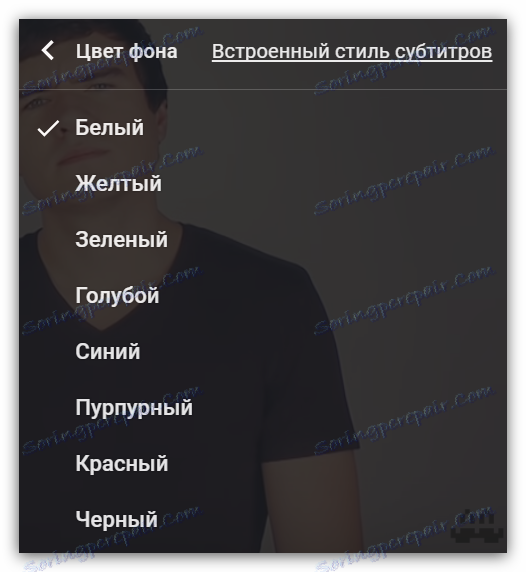
In če se vam zdi, da se ozadje ne more sprijazniti s svojo nalogo - je zelo pregledno ali nasprotno, ni dovolj pregledno, v prikazanem razdelku nastavitev lahko nastavite ta parameter. Seveda je za bolj priročno branje podnapisov priporočljivo nastaviti vrednost na "100%" .
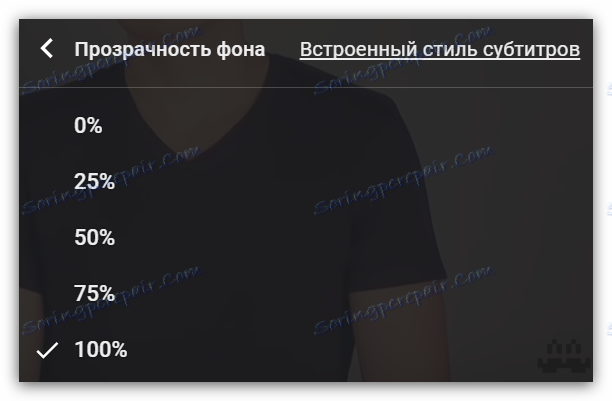
Barva in prosojnost okna
Odločili smo se, da bi se ti dve parametri združili v eno, saj sta med seboj povezani. V bistvu se ne razlikujejo od parametrov "Barva ozadja" in "Preglednost ozadja" samo v velikosti. Okno je območje, v katerem se nahaja besedilo. Te parametre lahko nastavite na enak način kot nastavitev ozadja.
Slog značaja znakov
Zelo zanimiv parameter. S pomočjo tega lahko besedilo še bolj poudarite na splošnem ozadju. Privzeto je podan parameter "Brez kontur" , vendar lahko izberete štiri različice: s senco, dvignete, vdolbite ali dodate robove besedila. Na splošno preverite vsako možnost in izberite tistega, ki vam je najbolj všeč.
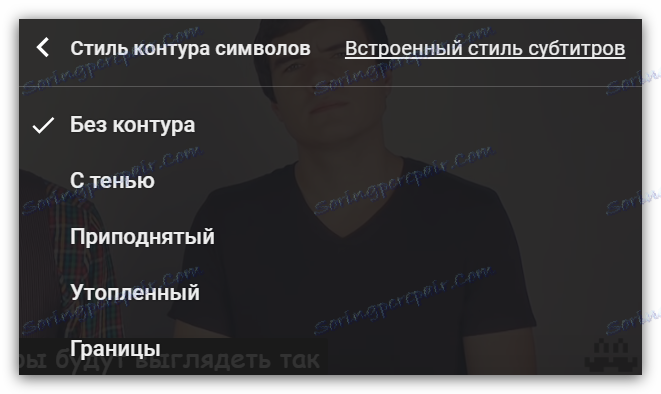
Vroče tipke za interakcijo s podnapisi
Kot lahko vidite, obstaja veliko parametrov besedila in vsi dodatni elementi, s čimer lahko enostavno prilagodite vsak vidik sami. Toda kaj storiti, če boste le malo spremenili besedilo, ker v tem primeru ni všeč, da se plezate v džunglo vseh nastavitev. Zlasti v tem primeru so na storitvi YouTubovi vroče tipke, ki neposredno vplivajo na prikaz podnapisov.
- ko pritisnete gumb "+" na zgornji digitalni plošči, povečate velikost pisave;
- ko pritisnete tipko "-" na zgornji digitalni plošči, zmanjšate velikost pisave;
- ko pritisnete tipko "b", vklopite senčenje v ozadju;
- Ko ponovno pritisnete "b", izklopite senčenje v ozadju.
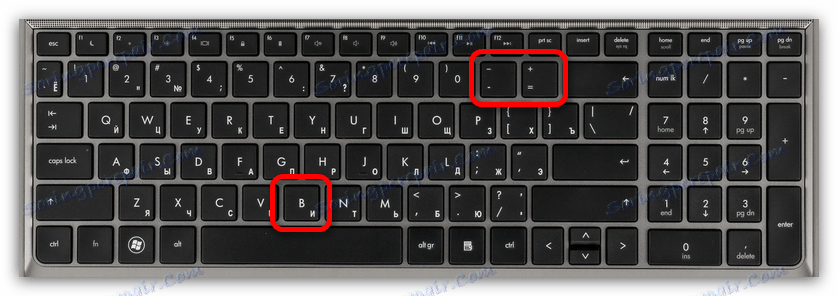
Seveda, vroče tipke niso toliko, ampak so še vedno, kar se ne more veseliti. Poleg tega lahko z njihovo pomočjo povečate in zmanjšate velikost pisave, kar je tudi zelo pomemben parameter.
Zaključek
Nihče ne bo ovrl dejstva, da so podnapisi koristni. Toda njihova razpoložljivost je ena stvar, druga pa je njihova nastavitev. Gostovanje videoposnetkov YouTube vsakemu uporabniku omogoča, da samostojno nastavi vse potrebne parametre besedila, ki se ne morejo veseliti. Še posebej se želim osredotočiti na dejstvo, da so nastavitve zelo prilagodljive. Obstaja možnost prilagajanja skoraj vsega, začenši z velikostjo pisave, ki se konča s preglednostjo okna, ki sploh ni potrebna. Toda gotovo je ta pristop zelo pohvalen.